Selembar – Sekarang aplikasi telegram tidak hanya bisa dibuka melalui Smartphone, kamu bisa membuka Telegram melalui Laptop/PC dengan mudah. Penasaran bagaimana caranya? Simak cara membuka Telegram di laptop atau komputer berikut ini.
Telegram menjadi salah satu aplikasi chatting yang saat ini cukup banyak digunakan di Indonesia. Hal tersebut disebabkan oleh banyaknya keunggulan dibandingkan dengan Whatsapp.
Salah satu keunggulan dari Telegram adalah dapat diakses melalui berbagai perangkat dengan sangat mudah. Ketika memiliki banyak pekerjaan tentu akan sulit untuk membuka HP dan membalas pesan.
2 Cara Membuka Telegram di PC dengan Mudah

Kamu tidak perlu lagi mengkhawatirkan hal tersebut. Sebab, telegram bisa dibuka melalui PC atau laptop dengan sangat mudah. Berikut ini cara membuka telegram di pc atau laptop dengan cepat dan mudah.
1. Cara Membuka Telegram Melalui Web
Jika kamu memiliki banyak aktivitas menggunakan PC atau laptop, membuka Telegram melalui browser dapat sangat membantu. Jadi, kamu tidak perlu terus membuka HP untuk membalas pesan-pesan yang masuk.
Berikut ini cara untuk mengakses Telegram web dengan mudah.
- Buka browser pada PC atau laptop kamu seperti Chrome, Mozilla, Opera Mini, dan lain sebagainya.
- Masuk ke web telegram melalui link web.telegram.org.
- Setelah itu kamu harus verifikasi nomor telepon terlebih dahulu. Masukkan nomor Telegram kamu kemudian tunggu kode verifikasi masuk melalui chat Telegram di smartphone.
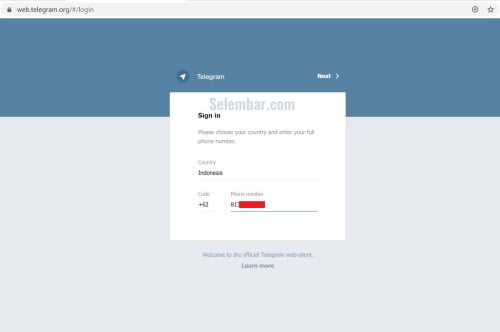
- Segera masukan kode verifikasi di web dan tunggu sampai proses loading selesai.

- Kamu sudah berhasil masuk ke telegram di web.

Untuk Opera Mini tidak perlu membuka website melalui link tersebut. Sebab, Opera Mini sudah menyediakan fitur Telegram Messenger pada aplikasinya. Cara untuk membuka melalui Opera Mini adalah sebagai berikut.
- Buka Opera Mini pada Laptop / PC.
- Klik ikon Telegram pada sidebar yang terletak di sebelah kiri layar.
- Lakukan verifikasi nomor dan masukan kode verifikasi seperti pada cara sebelumnya.
- Selesai, nanti secara otomatis akan masuk ke akun telegram.
Namun, perlu diingat bahwa ketika membuka melalui browser maka ketika jendela browser ditutup maka Telegram akan ikut tertutup.
Jadi, sebelum menutup browser pastikan seluruh aktivitas pada Telegram sudah selesai.
2. Cara Membuka Telegram di PC dengan App Telegram Desktop
Selain melalui website, kamu juga bisa membukanya dengan menggunakan aplikasi. Caranya adalah dengan memasang aplikasi Telegram desktop berikut ini.
- Unduh aplikasinya melalui website resmi desktop.telegram.org.
- Pilih file unduhan yang sesuai dengan sistem operasi Laptop / PC. Dan tunggu sampai proses pengunduhan file aplikasi selesai.

- Buka file yang telah di unduh kemudian ikuti proses instalasi sampai selesai.

- Jika aplikasi sudah terpasang maka selanjutnya buka Telegram App.

- Selanjutnya kamu harus melakukan verifikasi nomor terlebih dahulu.

- Masukan kode verifikasi di kolom yang tersedia.

- Selesai, selanjutnya secara otomatis akan masuk ke akun telegram mu.

Dengan menggunakan versi desktop, kamu tidak perlu lagi khawatir karena browser yang tiba-tiba tertutup. Selain itu, aplikasinya juga bisa dibuka kapan saja.
Keunggulan Telegram
Berbeda dengan Whatsapp, kamu tetap bisa mengakses Telegram melalui PC / Laptop meskipun smartphone tidak terkoneksi dengan internet.
Tidak hanya itu, data pada Telegram juga tidak disimpan dalam smartphone tapi cloud computing. Jadi, semua data tersimpan di server telegram dengan aman. Artinya, kamu bisa berpindah-pindah perangkat tanpa khawatir kehilangan data-data di dalamnya.
Akan tetapi jika kamu membukanya melalui Laptop / PC kantor atau publik maka jangan lupa untuk logout akunnya terlebih dahulu. Sebab, Telegram masih bisa dibuka tanpa harus verifikasi kembali jika akunnya masih tertaut. Maka dari itu harus berhati-hati untuk menjaga keamanan data dan privasi.
Baca juga: Cara Download Banyak Foto di Telegram
Itulah cara membuka telegram di pc atau laptop yang bisa kamu coba. Telegram PC juga dapat dimanfaatkan ketika kamu harus mengunduh file dengan ukuran besar. Jadi, ruang penyimpanan HP akan tetap aman.